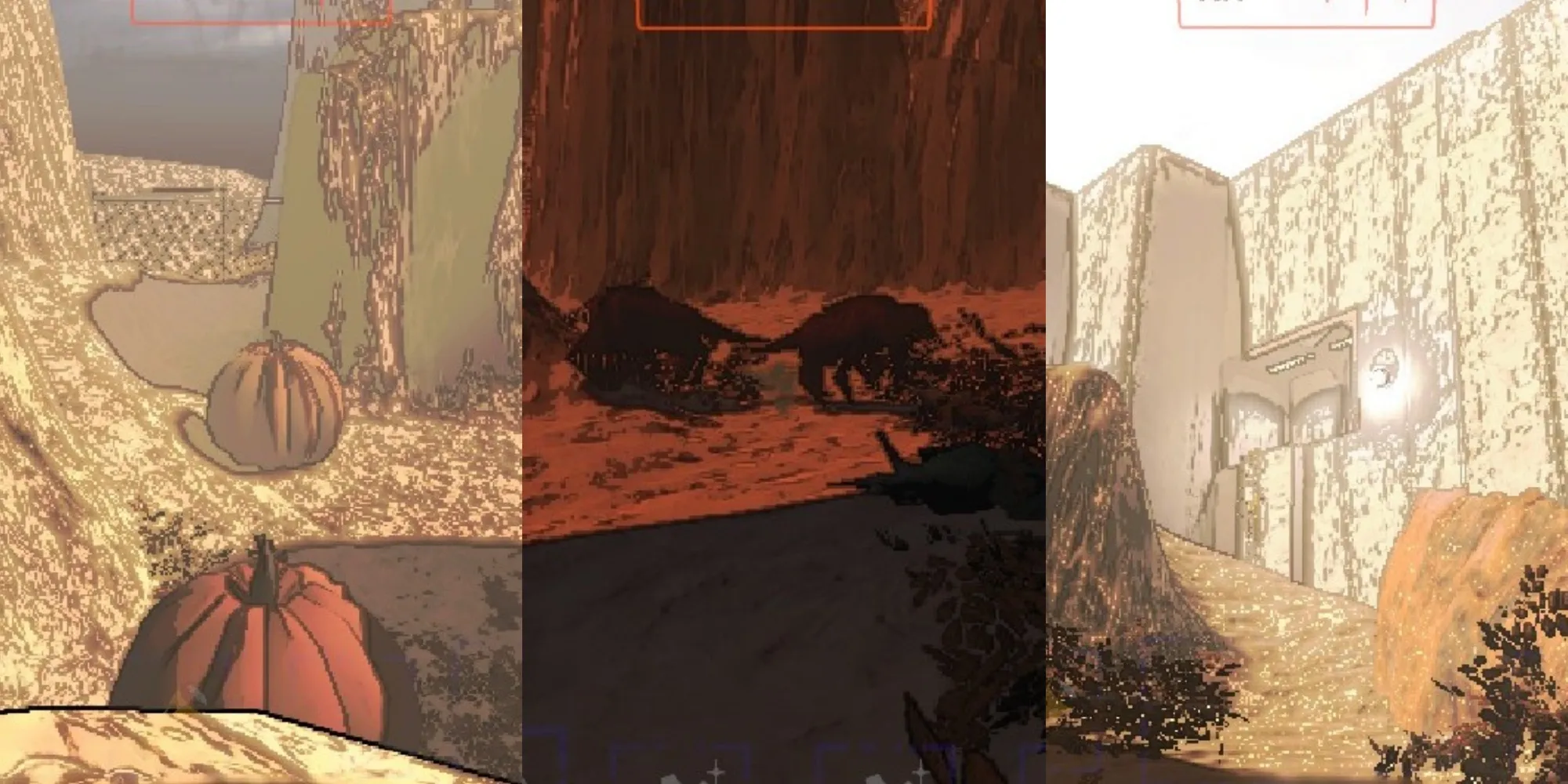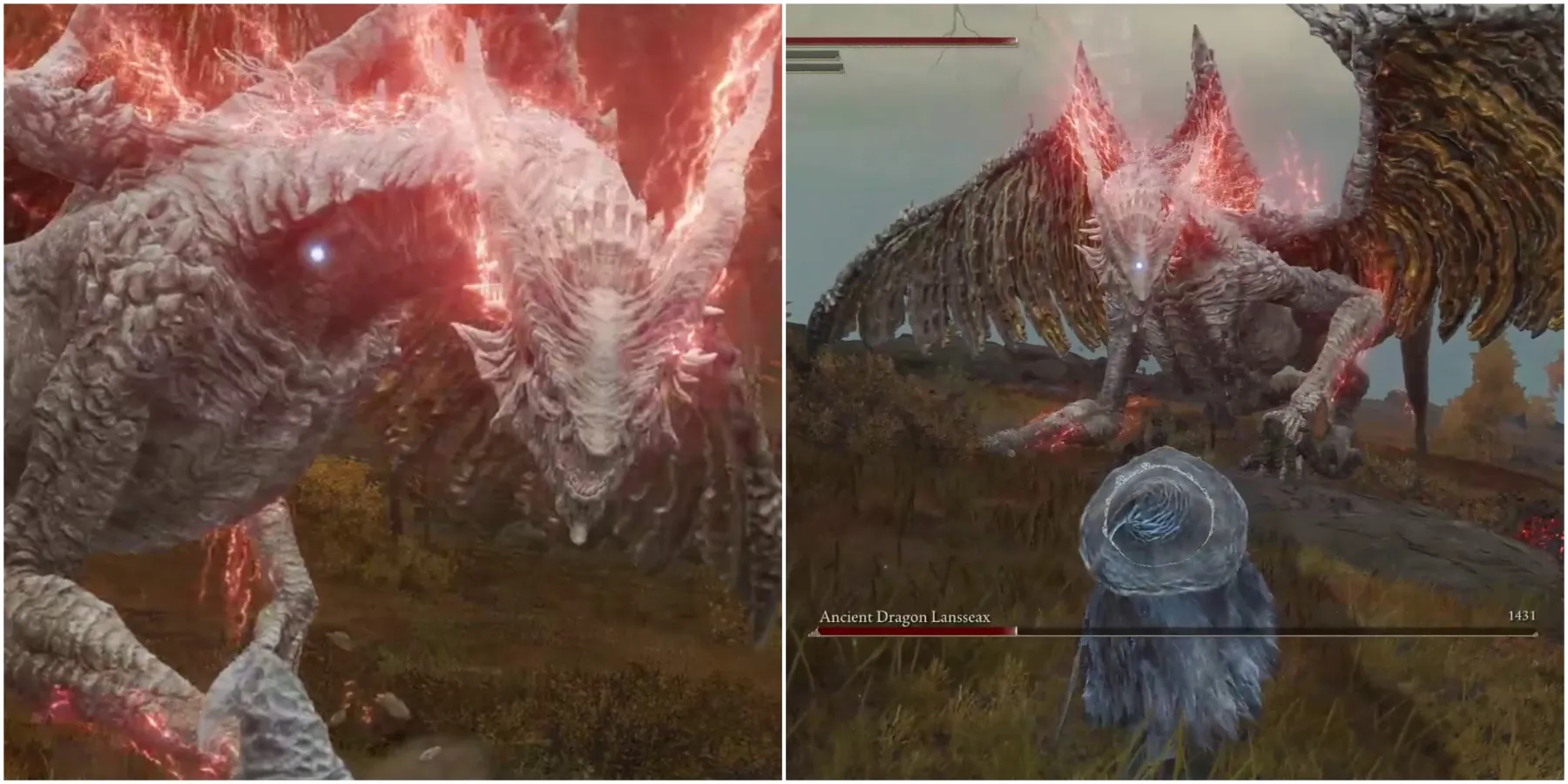Como Fazer Backup das suas Configurações de Final Fantasy 14 Um Guia Completo
O que você precisa saber ao transferir suas configurações e personagens de FFXIV para outro PC ou console
Final Fantasy 14 – Fazendo backup das configurações do seu jogo 101
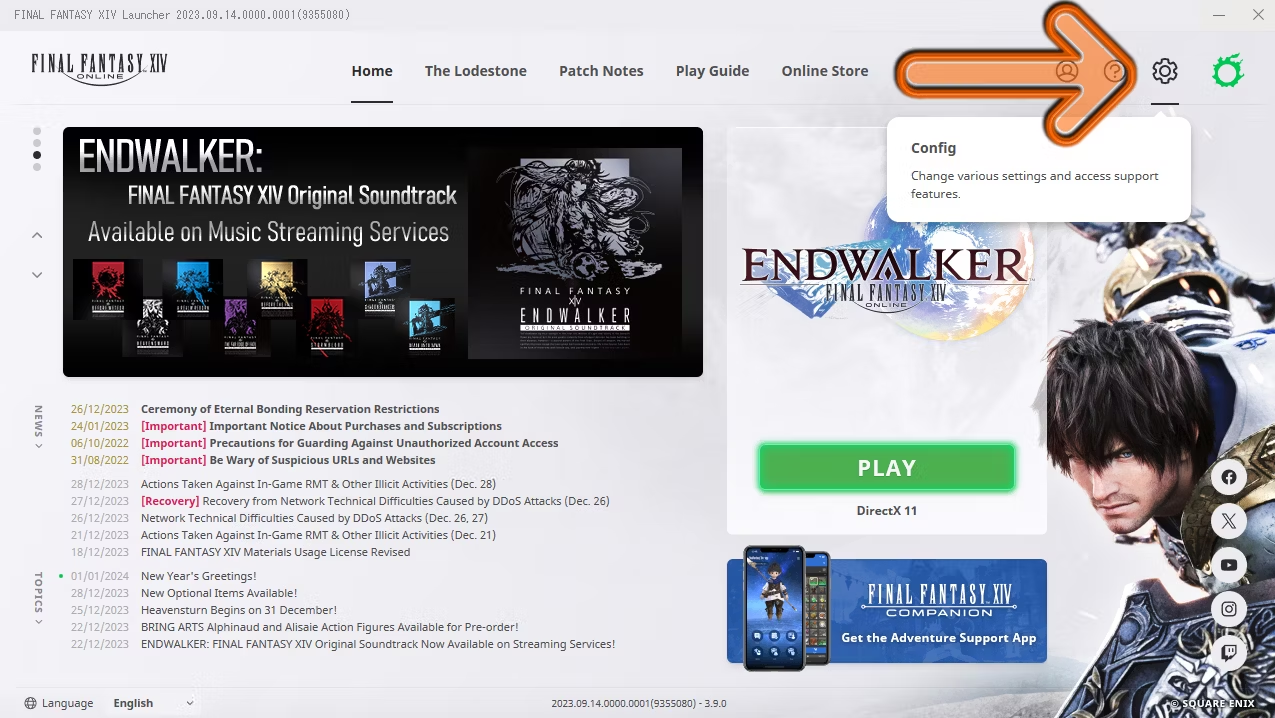
Jogar Final Fantasy 14 é como se comprometer com uma vida completamente diferente, uma existência digital onde você se torna o Guerreiro da Luz. Para muitos de nós, nosso tempo de jogo se estende por anos. Mas o que acontece quando você quer trocar de console ou atualizar seu PC? Como garantir que todas as suas configurações personalizadas, incluindo o layout da HUD e as barras de atalho, sejam transferidas perfeitamente para o seu novo ambiente de jogo?
Não tenha medo, aventureiros! Neste guia, vamos explorar dois métodos para fazer backup de suas configurações: através do lançador (para usuários de PC/Mac) e através do servidor (para usuários de PC/Mac/PS4/PS5). Também abordaremos um método manual para fazer backup das configurações copiando arquivos do jogo para usuários de PC. Então, vamos lá!
Como Fazer Backup das Configurações pelo Lançador (PC/Mac)
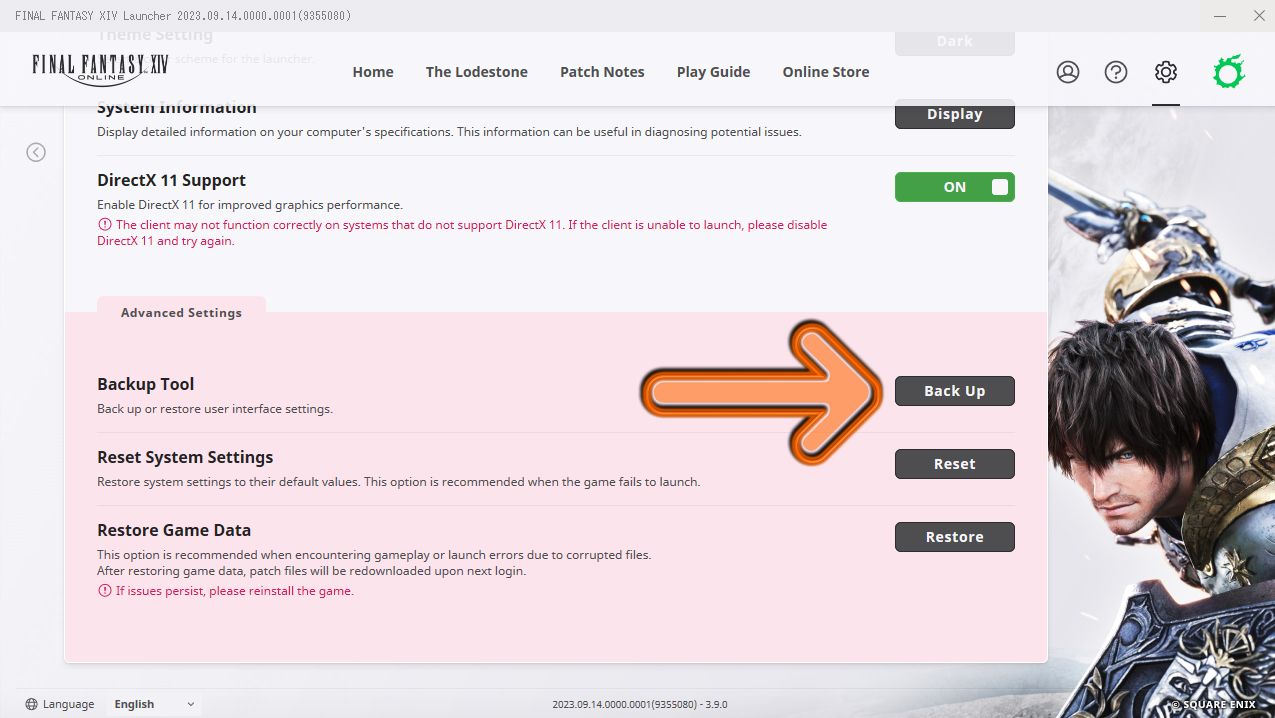
Usar esse método através do lançador permite que você faça backup das configurações do jogo para PC e Mac. Infelizmente, você não pode transferir essas configurações para consoles PlayStation.
- Após fazer login no lançador do Final Fantasy 14, localize o botão Configurações (o ícone de engrenagem) no canto superior direito.
- Role para baixo até a seção “Configurações Avançadas” e clique no botão “Ferramenta de Backup” ao lado dela.
- Uma janela pop-up aparecerá, solicitando que você salve um backup em uma pasta designada. Clique em “Backup” para concluir o processo. Você também tem a opção de restaurar dados anteriores, se necessário.
- Recomendamos fortemente marcar a caixa “Não substituir dados antigos” para evitar a perda de qualquer dado que você possa precisar posteriormente.
O que o Backup do Lançador Faz?
| Exportável | Não Exportável |
|---|---|
| Configurações do personagem | Configurações do sistema |
| Configurações da HUD | Capturas de tela |
| Configurações das barras de atalho | Aparência do personagem |
| Conjuntos de equipamentos | |
| Macros | |
| Configurações do filtro de registro | |
| Cores do texto do registro |
Como Fazer Backup das Configurações pelo Servidor (PC/Mac/PS4/PS5)

Se você deseja fazer backup das configurações pelo servidor, siga estes passos:
- Como Encontrar e Derrotar os Líderes da Equipe Go Rocket no Pokémon Go
- Apresentando as Maravilhosas Cachoeiras de Destaques do Marvel Snap...
- Cyberpunk 2077 Um Guia para Sobreviver à Night City
- Acesse o Final Fantasy 14 e vá para a tela de seleção de personagem.
- Nesta tela, você encontrará dois tipos de botões Configurações: um botão “Configurações do Cliente” ao lado de “Mundo” e “Novo Personagem”, e um botão “Configurações do Personagem” ao lado de cada um dos nomes do seu personagem.
- Clique no botão de configurações de sua escolha e selecione se deseja baixar um backup (para aplicar suas configurações anteriores), fazer upload de um backup (para salvar seus dados no servidor para uso futuro) ou restaurar configurações. Observe que você só pode fazer upload de dados de backup uma vez a cada 24 horas.
- Se você optar por usar este método, lembre-se de que precisa fazer backup de cada personagem individualmente.
O que o Backup das Configurações do Cliente Faz?
| Exportável | Não Exportável |
|---|---|
| Configurações de exibição | Resolução de exibição |
| Configurações de som | Qualidade gráfica |
| Configurações de dispositivo de entrada | Dispositivo de entrada |
| Configurações de acessibilidade | Outras configurações dependentes do ambiente de jogo |
| Macros compartilhados | |
| Dados diversos (Configurações de cenas) |
O que o backup das configurações do personagem inclui?
| Exportável | Não Exportável |
|---|---|
| Configuração do personagem | Configurações de sistema |
| Layout da HUD | Capturas de tela |
| Hotbar e Cross-hotbars | Aparências do personagem |
| Conjuntos de equipamento | |
| Atalhos de teclado | |
| Filtros de registro | |
| Cores de texto de registro | |
| Macros específicos do personagem | |
| Dados sociais (nomes de grupo de amigos, listas de contatos, etc.) | |
| Dados diversos (Triple Triad, LoVM, etc.) |
Como fazer backup manual das configurações do seu personagem copiando os arquivos do jogo (PC)

Para aqueles que preferem o método manual clássico, siga estas etapas para fazer backup das configurações do seu personagem copiando os arquivos do jogo:
- Primeiro, localize os arquivos do seu personagem no seu computador. Você pode encontrá-los em
C:\Usuários\SeuNome\Documentos\Meus Jogos\FINAL FANTASY XIV - A Realm Reborn\. Certifique-se de substituir ‘SeuNome’ com o nome de usuário do seu PC. - Copie e faça backup das pastas dos personagens que você deseja manter e transfira-os para um dispositivo USB ou HDD para mantê-los em segurança.
- No seu novo computador, instale o Final Fantasy 14 e navegue até o mesmo caminho do arquivo mencionado acima.
- Cole seus arquivos salvos nesta pasta e escolha substituir quaisquer arquivos existentes para garantir que seus dados do personagem, incluindo hotbars e layout da HUD, sejam totalmente preservados ao iniciar o jogo na nova configuração.
Perguntas e Respostas Adicionais
P: Posso transferir minhas configurações do PC para o PlayStation?
R: Infelizmente, o método de backup no lançador de jogo apenas suporta a transferência de configurações do PC para o Mac. Para transferir configurações do PC para o PlayStation, você precisará usar o método de backup do servidor. Lembre-se de que você precisa fazer backup de cada personagem individualmente usando este método.
P: Posso fazer backup das configurações do meu personagem para vários personagens de uma vez?
R: Não, se você escolher fazer backup das configurações do seu personagem via servidor usando o método das configurações do personagem, você precisará fazer backup de cada personagem individualmente. Isso garante que o backup seja personalizado para cada personagem específico e suas configurações.
Ao seguir esses métodos, você pode ter certeza de que suas configurações cuidadosamente elaboradas, layout da HUD e hotbars estarão sempre com você, não importa onde escolha continuar sua jornada em Final Fantasy 14.
Lembre-se, aventureiros, compartilhar é cuidar! Se você achou este guia útil, não hesite em compartilhá-lo com seus companheiros jogadores. Espalhe o conhecimento e vamos tornar a experiência de jogo de todos um pouco melhor. ⚔️✨🎮
Lista de Referências:
- Como configurar seu layout da HUD em Final Fantasy 14: Um guia completo
- O Guia Final para Hotbars em Final Fantasy 14: Dominando suas Habilidades
- Primeiros Passos em Final Fantasy 14: Um Guia para Iniciantes
- Dominando Macros em Final Fantasy 14: Um Tutorial Passo a Passo
- Crie sua Configuração de Jogo Perfeita: Dicas e Truques